win7怎么一键重装系统?win7系统作为最经典而且使用时间最长的操作系统,不仅运行稳定流畅,兼容性更好,连几年前的旧电脑都能稳定运行。那电脑应该如何进行一键重装win7系统呢?假如你还不知道怎么进行操作的话,可以跟着教程一起学习。
第一步
开始下载韩博士,随后打开韩博士并选择“开始重装”进入重装第一步操作。
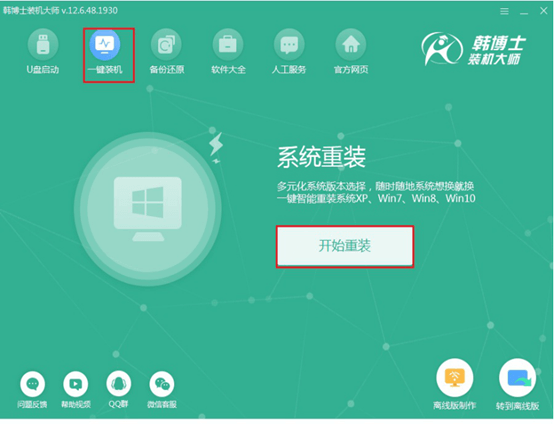
第二步
韩博士会提供多种win7系统文件进行选择,大家可以自行挑选。
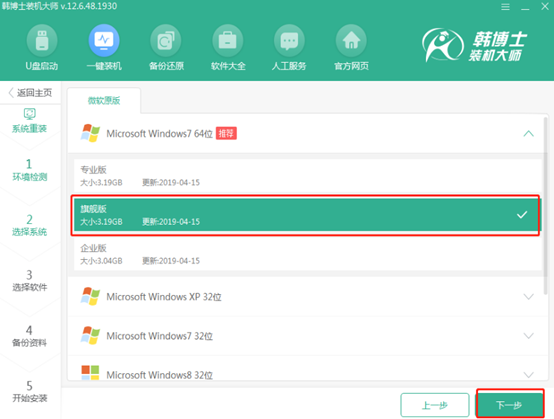
第三步
在打开的界面中勾选常用装机软件和重要文件进行备份安装,以免数据丢失。
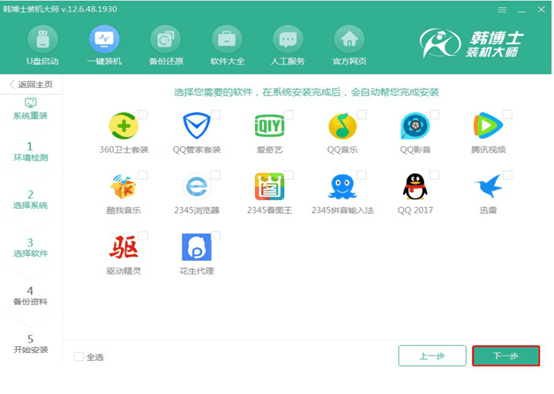
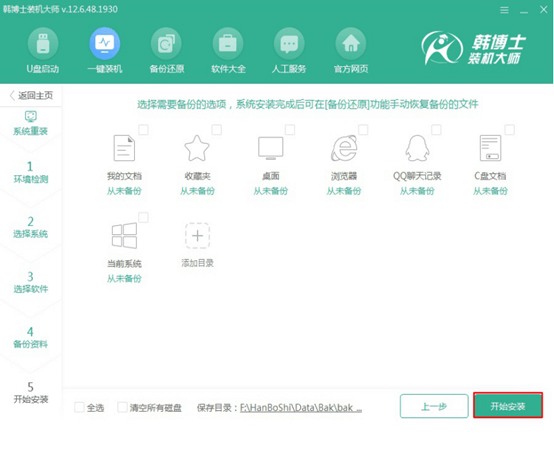
第四步
韩博士开始自动下载win7系统文件。
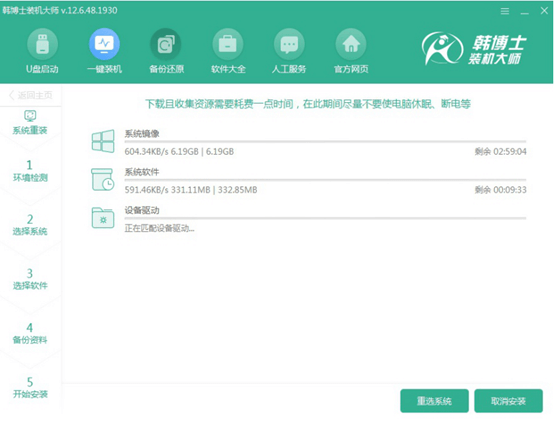
第五步
按照提示重启电脑,开始在界面中选择以下PE模式回车进入。
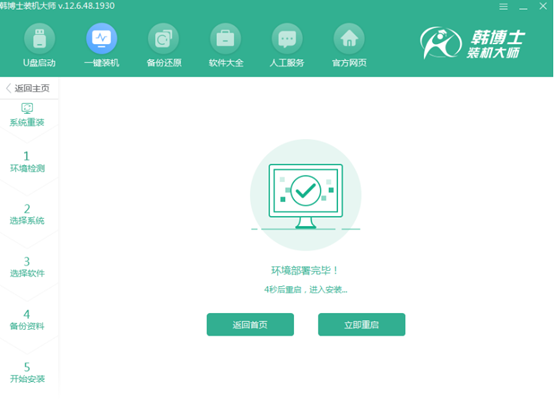
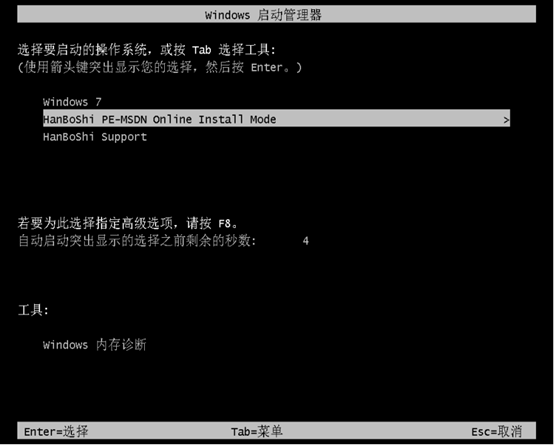
第六步
韩博士会自动安装win7系统。
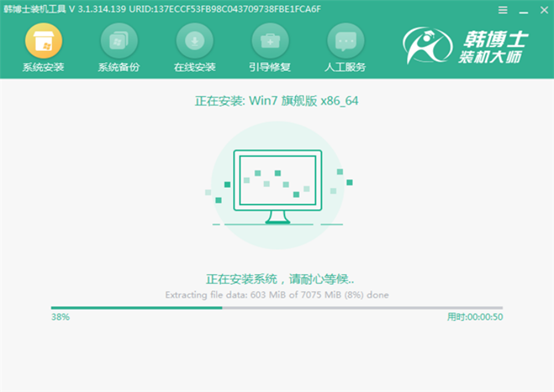
第七步
系统安装完成后开始重启电脑,经过多次重启部署安装,电脑最后进入win7桌面,系统重装完成。
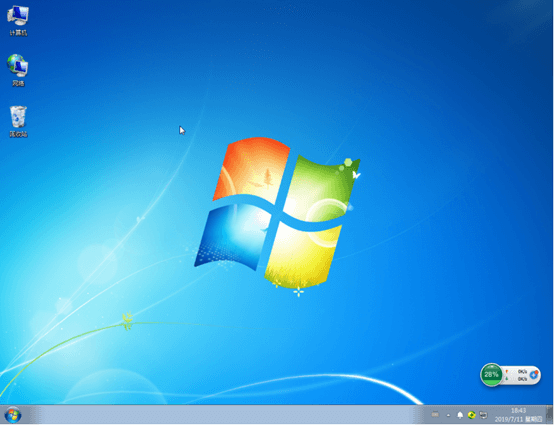
通过以上方法,电脑就能成功进行一键重装win7系统,假如你还不会的话,可以跟着以上步骤进行操作。

